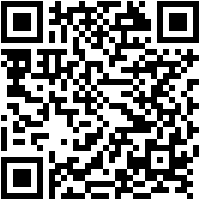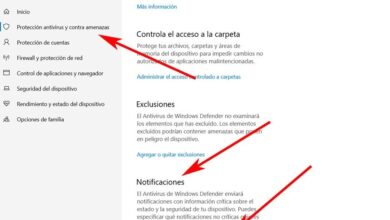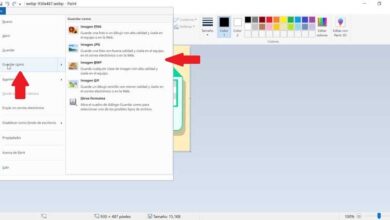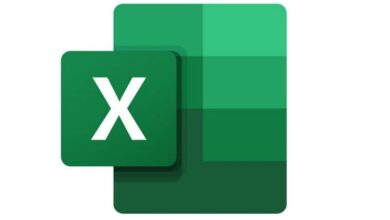Vérifier si un jeu Steam est sur Game Pass depuis Chrome

Sûrement chaque fois que nous allons acheter quelque chose, nous cherchons généralement dans divers endroits où c’est moins cher. Cela vaut bien sûr aussi pour les jeux vidéo. Bien sûr, nous comparons souvent les prix dans les magasins physiques et les magasins numériques pour trouver la meilleure offre pour nous et, en fonction des prix, nous décidons si nous finissons par acheter le jeu dans l’un ou l’autre magasin. Cependant, on oublie souvent qu’il existe de nouveaux modèles de jeux «par abonnement», comme Netflix ou Spotify, qui peuvent nous aider à économiser beaucoup plus. Et le plus important, aujourd’hui, est le Xbox Game Pass .
Microsoft parie tout dans le secteur des jeux vidéo. En plus de la nouvelle génération de consoles Xbox, le géant de Windows veut révolutionner la façon dont vous jouez aux jeux vidéo, aussi bien sur consoles que sur PC. Au lieu d’avoir à débourser 50, 60 voire 70 euros pour un jeu, Microsoft nous propose ce qu’on appelle le Game Pass, un modèle d’abonnement dans lequel, pour 10 euros par mois , on peut avoir un accès illimité à tous ses jeux, EA jeux (car il inclut EA Access) et plus de 100 jeux tiers.
La collection de jeux Game Pass est assez grande, il est donc difficile de connaître tous les jeux qui font partie de ce service et ceux qui ne le sont pas. Heureusement, il existe une extension très simple pour Chrome, Edge, Firefox et autres navigateurs basés sur eux qui nous permettra de savoir, avant d’acheter, si un jeu Steam est dans le Game Pass.
Windows 10: la seule exigence pour le Game Pass
Nous pouvons acheter le Xbox Game Pass pour PC sans avoir de Xbox ou de toute autre console. La seule exigence pour pouvoir utiliser ce service est que nous soyons utilisateurs de Windows 10 , en particulier d’une version relativement moderne du système d’exploitation, puisque nous dépendrons du Microsoft Store, le magasin Windows 10, pour rechercher et télécharger les jeux.
Quant au matériel nécessaire, cela dépendra du jeu auquel nous allons jouer. Les jeux sont distribués au format UWP, format universel de Microsoft, ce qui nous garantit une performance égale ou supérieure à celle des jeux sur d’autres plateformes. De plus, ces jeux intègrent des services Microsoft, tels que la sauvegarde sur le cloud ou les succès.
Informations Xbox Game Pass sur Steam: extension indispensable pour Chrome
Les informations Xbox Game Pass sur Steam sont une simple extension dont l’objectif principal est de nous dire si un jeu Steam spécifique fait partie du modèle d’abonnement Microsoft ou non. De cette façon, au lieu d’avoir à comparer manuellement la base de données de Microsoft encore et encore, nous pourrons voir un avis dans Steam lorsque le jeu sera disponible dans le Game Pass de Microsoft.
Pour utiliser cette extension, il suffit de l’installer dans notre navigateur. Nous l’avons disponible pour Chrome et Firefox. En outre, la version Chrome fonctionne parfaitement dans tous les autres navigateurs basés sur Chromium, tels que Edge.
Une fois l’extension installée, nous n’avons rien d’autre à faire. Désormais, depuis le magasin Steam, nous pouvons parcourir les différents jeux qu’il nous propose. Lorsque l’un d’entre eux sera disponible dans le Game Pass de Microsoft, nous pourrons voir un avis indiquant que le jeu est disponible sur cette plate-forme. De plus, nous pourrons savoir depuis quand c’est le cas.
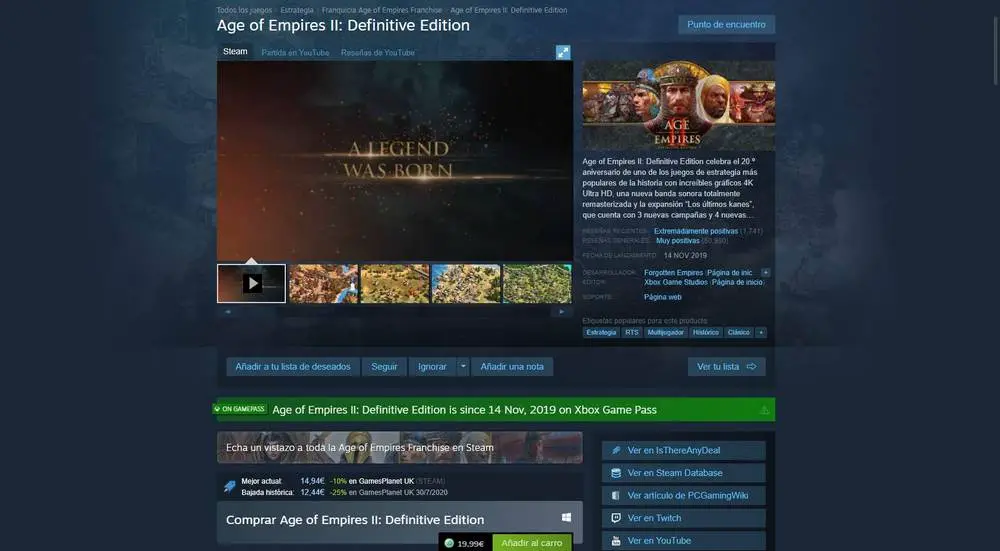
Outre cela, certaines des fonctionnalités supplémentaires offertes par l’extension sont:
- Informez-nous lorsqu’un jeu sera bientôt ajouté.
- Afficher un message lorsqu’un jeu Game Pass sort bientôt.
- Informations sur les jeux qui, dans le passé, étaient dans le XGP et ne le sont plus.
- Informations sur la date d’ajout du jeu.
- Affichez le message sur la liste de souhaits Steam.
- Icône dans les résultats de recherche de jeu.
- Icône dans la liste des jeux à prix réduit.
- Affichez le message du jeu pour Xbox Game Pass sur la page principale de Steam.
Pour sa part, cette extension ne fait pas grand-chose d’autre. Si nous ne voulons pas dépenser de l’argent pour le jeu, alors ce que nous pouvons faire, c’est nous inscrire au modèle Microsoft, y jouer, et quand nous l’avons terminé et que nous n’allons plus jouer, l’annuler. Nous économiserons sûrement de l’argent.
Autres astuces à économiser lors de l’achat de jeux PC
Grâce à cette extension, nous pourrons éviter d’acheter des jeux auxquels nous pouvons jouer via le service d’abonnement de Microsoft. Cependant, nous nous souvenons que les jeux Xbox Game Pass ne sont jamais les nôtres, mais nous les avons «en prêt» tant que nous payons. Et si nous voulons qu’un jeu soit le nôtre? On peut l’acheter. Mais si nous le faisons avec sagesse, nous ne finirons pas par payer trop cher pour cela.
L’un des meilleurs conseils pour acheter des jeux et économiser de l’argent est de profiter des soldes Steam . En plus des différentes ventes que nous constatons habituellement chaque semaine, la plateforme lance chaque saison de nouvelles campagnes de vente qui nous permettent d’obtenir toutes sortes de jeux avec des remises allant jusqu’à 90%. Ce qui nous coûte maintenant 50 euros, peut facilement aller jusqu’à 20, voire moins, dans ces ventes.
De plus, on se souvient qu’il existe un grand nombre de plateformes alternatives pour acheter des jeux. Par exemple, nous avons Instant Gaming , d’une part, qui nous permet de mettre la main sur les jeux avec d’excellentes économies. Nous avons également Humble Bundle , où de nouveaux packs de jeux sortent chaque semaine que nous pouvons acheter à un prix très bas et, en plus, donner la partie de l’argent que nous voulons (comme si nous voulions faire un don à 100%) à des associations caritatives et ONG.
Enfin, il existe une autre extension pour Steam, appelée Augmented Steam , qui nous permettra d’obtenir beaucoup plus d’informations directement depuis le magasin. Par exemple, lorsque nous recherchons un jeu, nous pouvons voir l’historique de ses prix, quel a été le prix le plus bas de l’histoire, dans quel magasin et sur laquelle de toutes les plates-formes il est le moins cher actuellement. On peut même voir le prix d’un jeu dans d’autres devises pour voir s’il est moins cher ou pas.
Une extension qui, avec un peu de patience, peut nous faire économiser beaucoup d’argent.